Wat is het verschil tussen de mappen "Program Files (x86)" en "Program Files" in Windows?

Er is een goede kans dat u zowel de "C: Program Files" en " C: Program Files (x86) "mappen op uw Windows-pc. Als u rondneust, ziet u dat sommige van uw programma's in één map zijn geïnstalleerd en sommige in de andere zijn geïnstalleerd.
32-bits versus 64-bits Windows
VERWANTE: Wat is de Verschil tussen 32-bits en 64-bits Windows?
Oorspronkelijk was Windows alleen beschikbaar als een 32-bits besturingssysteem. Op 32-bits versies van Windows, zelfs 32-bits versies van Windows 10, die nog steeds beschikbaar zijn, ziet u alleen de map "C: Program Files".
Deze map Program Files is de aanbevolen locatie waar programma's die u installeert, moeten hun uitvoerbare bestanden, gegevens en andere bestanden opslaan. Met andere woorden, programma's installeren naar de map Program Files.
Op 64-bit versies van Windows, 64-bit applicaties installeren naar de map Program Files. 64-bits versies van Windows ondersteunen echter ook 32-bits programma's en Microsoft wil niet dat 32-bits en 64-bits software op dezelfde plaats worden door elkaar gehaald. Dus 32-bits programma's worden in plaats daarvan in de map "C: Program Files (x86)" geïnstalleerd.
Windows voert 32-bits toepassingen uit op 64-bits versies van Windows met iets dat WOW64 wordt genoemd, wat staat voor "Windows 32-bits op Windows 64-bits. "
Wanneer u een 32-bits programma uitvoert op een 64-bits editie van Windows, leidt de WOW64-emulatielaag naadloos de toegang tot het bestand van" C: Program Files "naar" C : Program Files (x86). "Het 32-bits programma probeert toegang te krijgen tot de map Program Files en verwijst naar de map Program Files (x86). 64-bits programma's gebruiken nog steeds de normale map Program Files.
Wat is opgeslagen in elke map
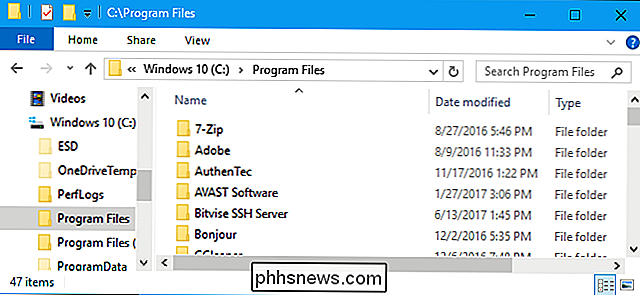
Samengevat, op een 32-bits versie van Windows hebt u gewoon de map "C: Program Files". Dit bevat alle geïnstalleerde programma's, die allemaal 32-bits zijn.
Op een 64-bits versie van Windows worden 64-bits programma's opgeslagen in de map "C: Program Files" en worden 32-bits programma's opgeslagen in de map "C: Program Files (x86)".
Daarom zijn verschillende programma's verspreid over de twee programmabestandenmappen, schijnbaar willekeurig. De bestanden in de map "C: Program Files" zijn 64-bits, terwijl die in de map "C: Program Files (x86)" 32-bits zijn.
Waarom zijn ze opgesplitst?
Dit is een compatibiliteitsfunctie die is ontworpen voor oude 32-bits programma's. Deze 32-bits programma's zijn zich mogelijk niet bewust dat er zelfs een 64-bits versie van Windows bestaat, dus Windows houdt ze uit de buurt van die 64-bits code.
32-bits programma's kunnen geen 64-bits bibliotheken (DLL-bestanden) laden ), en kan vastlopen als ze een specifiek DLL-bestand proberen te laden en een 64-bits exemplaar in plaats van een 32-bits exemplaar vinden. Hetzelfde geldt voor 64-bit-programma's. Het gescheiden houden van verschillende programmabestanden voor verschillende CPU-architecturen voorkomt fouten zoals deze.
Laten we bijvoorbeeld zeggen dat Windows slechts één programmabestandsmap gebruikte. Een 32-bits toepassing kan op zoek gaan naar een Microsoft Office DLL-bestand dat wordt gevonden in C: Program Files Microsoft Office en probeert het te laden. Als u echter een 64-bits versie van Microsoft Office had geïnstalleerd, crashte de toepassing en functioneerde deze niet correct. Met de afzonderlijke mappen kan die toepassing het DLL-bestand helemaal niet vinden, omdat de 64-bits versie van Microsoft Office zich in C: Program Files Microsoft Office bevindt en de 32-bits toepassing in C zou kijken : Program Files (x86) Microsoft Office.
Dit helpt ook als een ontwikkelaar zowel 32-bits als 64-bits versies van een toepassing maakt, vooral als beide in één keer in sommige situaties tegelijk moeten worden geïnstalleerd. De 32-bits versie wordt automatisch geïnstalleerd naar C: Program Files (x86) en de 64-bits versie wordt automatisch geïnstalleerd naar de C: Program Files. Als Windows één enkele map zou gebruiken, zou de ontwikkelaar van de toepassing de 64-bit map moeten installeren in een andere map om ze gescheiden te houden. En er is waarschijnlijk geen echte standaard voor waar ontwikkelaars verschillende versies installeerden.
Waarom is de 32-bits map met de naam (x86)?
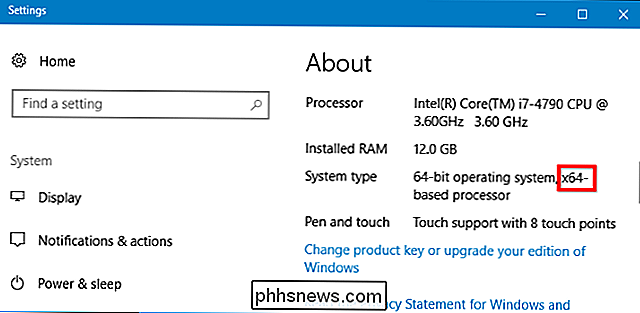
U ziet niet altijd "32-bits" en "64-bits". In plaats daarvan ziet u soms "x86" en "x64" om naar te verwijzen deze twee verschillende architecturen. Dat komt omdat vroege computers de Intel 8086-chip hebben gebruikt. De originele chips waren 16-bits, maar nieuwere versies werden 32-bits. "X86" verwijst nu naar de pre-64-bit architectuur - of dat nu 16-bit of 32-bit is. De nieuwere 64-bits architectuur wordt in plaats daarvan "x64" genoemd.
Dat is wat "Program Files (x86)" betekent. Het is de map Program Files voor programma's die de oudere x86 CPU-architectuur gebruiken. Houd er echter rekening mee dat 64-bits versies van Windows geen 16-bits code kunnen uitvoeren.
Dit is normaal gesproken niet
GERELATEERD: Wat is de appData-map in Windows?
maakt normaal niet uit of de bestanden van een programma worden opgeslagen in programmabestanden of programmabestanden (x86). Windows installeert automatisch programma's in de juiste map, dus u hoeft er niet over na te denken. Programma's verschijnen in het Start-menu en functioneren normaal, ongeacht waar ze zijn geïnstalleerd. Zowel 32-bits als 64-bits programma's moeten uw gegevens opslaan in mappen zoals AppData en ProgramData, en niet in een map Program Files. Laat uw programma's automatisch beslissen welke map met programmabestanden moet worden gebruikt.
Als u een draagbare app gebruikt, kan deze worden uitgevoerd vanuit elke map op uw systeem, zodat u zich geen zorgen hoeft te maken over waar u ze moet plaatsen. We plaatsen graag draagbare apps in Dropbox of een ander type cloudopslagmap, zodat ze beschikbaar zijn op al onze pc's.
Soms moet je weten waar een programma is opgeslagen. Stel dat u bijvoorbeeld naar uw Steam-map wilt gaan om een back-up te maken van bepaalde bestanden. Je vindt het in C: Program Files (x86), omdat Steam een 32-bits programma is.
Als je niet zeker weet of een programma dat je hebt geïnstalleerd 64-bit is of niet en je zoekt in de installatiemap, moet u mogelijk in beide programmabestandenmappen kijken om het te vinden.
U kunt ook in Taakbeheer van Windows 10 kijken.
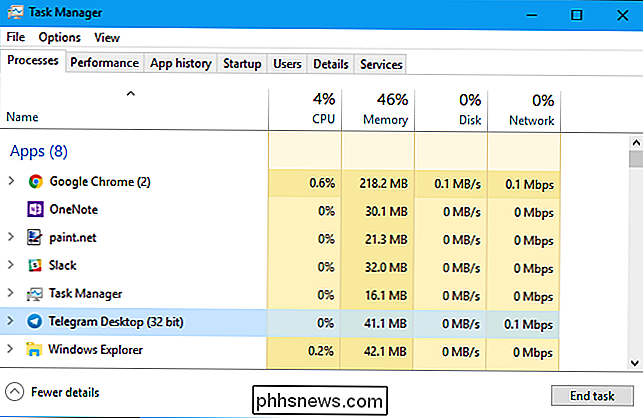
Op 64-bits versies van Windows worden 32-bits programma's getagd met de aanvullende "(32-bits)" tekst, geeft u een indicatie dat u ze in C: Program Files (x86) zult vinden.

Hoe OneDrives Bestanden On-Demand te gebruiken in Windows Fall Creators Update
De Fall Creators Update bevat een nieuwe OneDrive-functie genaamd "Files On-Demand", waarin uw pc nu wordt weergegeven " tijdelijke aanduidingen "kopieën van uw OneDrive-bestanden. Wanneer u of een programma hen benadert, worden ze gedownload indien nodig. Op die manier kunnen ze, zelfs als u 1 TB aan bestanden in uw OneDrive heeft, bijna geen ruimte innemen op uw pc en kunt u er nog steeds doorheen bladeren in Verkenner.

Vijf handige Xposed-modules voor het aanpassen van uw geroote Android-telefoon
Android-modus is nog lang geen nieuw idee en als het gaat om het buigen van het besturingssysteem naar uw wil, is Xposed een van de krachtigste gereedschappen die er zijn. Hoewel er tientallen Xposed-modules beschikbaar zijn, hebben we een aantal van onze favorieten geselecteerd om u te helpen uw Android-game naar een hoger niveau te tillen.



